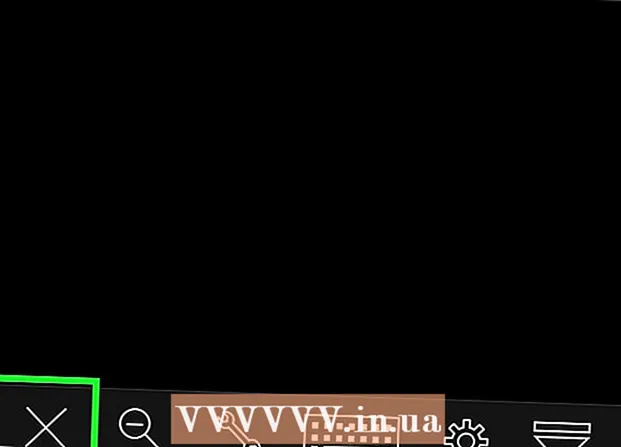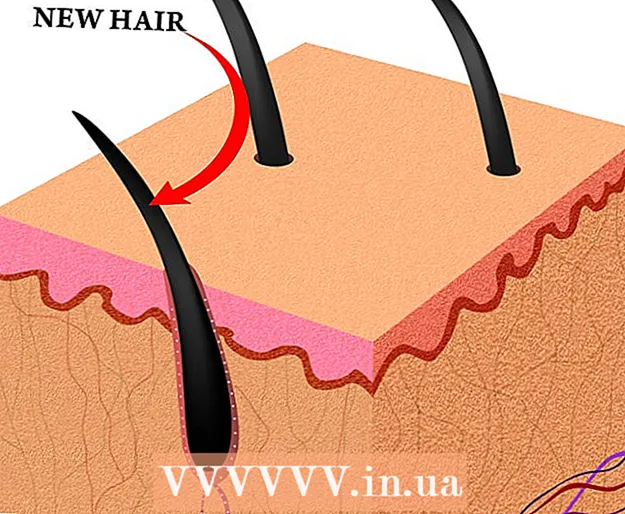Kirjoittaja:
Ellen Moore
Luomispäivä:
19 Tammikuu 2021
Päivityspäivä:
1 Heinäkuu 2024

Sisältö
- Askeleet
- Osa 1/2: Optimoi levyt -valikon avaaminen
- Resurssienhallinnan kautta
- Osa 2/2: Eheytyslevyt
- Vinkkejä
- Varoitukset
Jos kiintolevyllä on liikaa tiedostoja eri paikoissa tai kiintolevyn klustereissa (toisin sanoen "pirstoutunut"), se voi hidastaa tietokonettasi. Levyn eheytys siirtää tiedostosegmentit vierekkäisiin paikkoihin (vierekkäin). Tämä helpottaa tietokoneen tiedostojen lukemista. Voit avata "Optimoi asemat" -valintaikkunan eheyttääksesi kiintolevysi Resurssienhallinnan kautta. Eheyttämisen suorittamiseksi sinun on kirjauduttava sisään järjestelmänvalvojan tilillä.
Askeleet
Osa 1/2: Optimoi levyt -valikon avaaminen
Resurssienhallinnan kautta
 1 Avaa File Explorer. Napsauta "Käynnistä" -painiketta työpöydän vasemmassa alakulmassa avataksesi "Käynnistä" -valikon. Sama vaikutus voidaan saavuttaa painamalla näppäimistön Windows -näppäintä.
1 Avaa File Explorer. Napsauta "Käynnistä" -painiketta työpöydän vasemmassa alakulmassa avataksesi "Käynnistä" -valikon. Sama vaikutus voidaan saavuttaa painamalla näppäimistön Windows -näppäintä. - Avaa Resurssienhallinta -ikkuna napsauttamalla Käynnistä -valikon alaosassa olevaa File Explorer -painiketta.
- Hakemistopuu sijaitsee Explorer -ikkunan vasemmassa ruudussa. Tämän tietokoneen hakemistossa on päähakemistot sekä kiintolevyt ja muut tietokoneeseen liitetyt asemat.
 2 Valitse asema, jonka haluat eheyttää. Jos kiintolevyäsi ei ole osioitu, näet vain yhden "Paikallinen asema C:". Muut eri kirjaimilla varustetut levyt tulevat näkyviin vain, jos olet osioinut levyn tai jos tietokoneeseen on kytketty toinen kiintolevy tai muut levyt ja asemat.
2 Valitse asema, jonka haluat eheyttää. Jos kiintolevyäsi ei ole osioitu, näet vain yhden "Paikallinen asema C:". Muut eri kirjaimilla varustetut levyt tulevat näkyviin vain, jos olet osioinut levyn tai jos tietokoneeseen on kytketty toinen kiintolevy tai muut levyt ja asemat. - Napsauta asemaa, jonka haluat eheyttää. Kun olet napsauttanut Resurssienhallinnan yläosassa olevan valintanauhan levyä, Levytyökalut (Hallitse) -välilehti tulee näkyviin. Levytyökalut (Hallinta) -välilehti tulee näkyviin vain tietyillä asetuksilla.
 3 Avaa Optimoi asemat -ikkuna. Napsauta Levytyökalut (Hallinta) -välilehteä ja napsauta sitten Hallinta -osassa Optimoi -painiketta. Tämä avaa uuden valintaikkunan "Levyn optimointi".
3 Avaa Optimoi asemat -ikkuna. Napsauta Levytyökalut (Hallinta) -välilehteä ja napsauta sitten Hallinta -osassa Optimoi -painiketta. Tämä avaa uuden valintaikkunan "Levyn optimointi". - Napsauta (tai nipistä) hiiren kakkospainikkeella kiintolevyä, jonka haluat eheyttää. Valitse näkyviin tulevasta valikosta "Ominaisuudet". Tämä tuo esiin uuden Ominaisuudet -valintaikkunan. Näet useita välilehtiä, joista yksi on nimeltään "Palvelu". Napsauta "Palvelu" -välilehteä ja napsauta sitten "Optimoi" -painiketta.
Osa 2/2: Eheytyslevyt
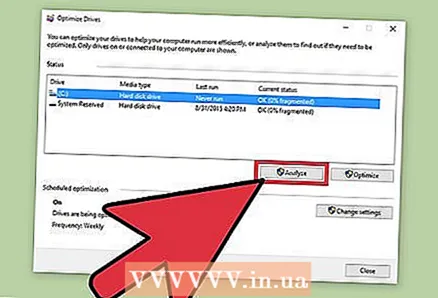 1 Napsauta Levyn optimointi -ikkunan Analysoi -painiketta analysoidaksesi levyn pirstoutumisen astetta. Muutaman minuutin kuluttua pirstoutumisaste (prosentteina) näkyy "Nykyinen tila" -sarakkeessa analysoitavaa levyä vastapäätä. Jos pirstoutumisnopeus on 10% tai enemmän, levy on optimoitava.
1 Napsauta Levyn optimointi -ikkunan Analysoi -painiketta analysoidaksesi levyn pirstoutumisen astetta. Muutaman minuutin kuluttua pirstoutumisaste (prosentteina) näkyy "Nykyinen tila" -sarakkeessa analysoitavaa levyä vastapäätä. Jos pirstoutumisnopeus on 10% tai enemmän, levy on optimoitava. - Jos pirstoutuminen on alle 10%, sulje Optimoi levyt napsauttamalla ikkunan oikeassa alakulmassa olevaa "Sulje" -painiketta.Älä eheytä kiintolevyä liian usein, koska se kuluu ja vahingoittaa kiintolevyä.
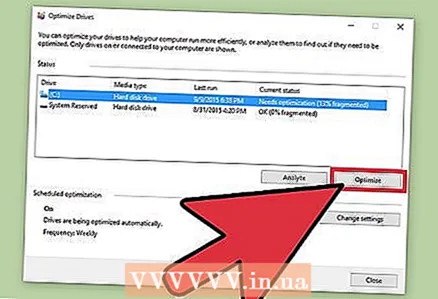 2 Napsauta "Optimoi" -painiketta aloittaaksesi levyn eheytyksen. Eheytyksen kesto riippuu muistin määrästä, levyllä olevien tiedostojen määrästä ja niiden pirstoutumisasteesta. Optimoinnin edistymisraportti näkyy Nykyinen tila -sarakkeessa.
2 Napsauta "Optimoi" -painiketta aloittaaksesi levyn eheytyksen. Eheytyksen kesto riippuu muistin määrästä, levyllä olevien tiedostojen määrästä ja niiden pirstoutumisasteesta. Optimoinnin edistymisraportti näkyy Nykyinen tila -sarakkeessa. - Tiedät, että eheytysprosessi on valmis, kun edistymisraportti pysähtyy ja Nykyinen tila -sarake sanoo OK. Sanan "OK" vieressä suluissa näkyy prosenttiosuus eheytyksestä (0%, jos levy ei ole liian täynnä).
- Jos kiintolevysi on suuri ja sisältää monia tiedostoja, joista monet ovat pirstoutuneita, eheytysprosessi voi kestää useita tunteja. Tässä tapauksessa suosittelemme, että aloitat eheytysprosessin ja teet jotain muuta: lue kirja, tee kotitöitä, ota nokoset ja niin edelleen.
 3 Poistu valikosta, kun olet valmis. Kun eheytysprosessi on valmis, sulje Optimoi levyt napsauttamalla ikkunan oikeassa alakulmassa olevaa "Sulje" -painiketta.
3 Poistu valikosta, kun olet valmis. Kun eheytysprosessi on valmis, sulje Optimoi levyt napsauttamalla ikkunan oikeassa alakulmassa olevaa "Sulje" -painiketta.
Vinkkejä
- Vaikka mikään ei estä sinua työskentelemästä tietokoneella eheytysprosessin aikana, tietokone toimii paljon hitaammin, joten on parempi odottaa, kunnes eheytysprosessi on valmis, ja istua vasta sitten tietokoneen ääreen.
- Windows 10 suorittaa automaattisen levyn optimoinnin ja eheytyksen viikoittain.
Varoitukset
- Älä nykäise tai työnnä laitetta eheytyksen aikana, sillä äkillinen liike voi häiritä taajuusmuuttajaa.